- מחשב נייד נכבה במקום ללכת לישון? אתה לא היחיד שחווה בעיה זו.
- הצעד הראשון שעליך לעשות הוא לאמת את הגדרות החשמל של המחשב שלך.
- שקול לעדכן את ממשק Intel Management Engine שלך כדי לפתור בעיה זו.
- עליכם לבדוק את ה- BIOS ולוודא שמצב חיסכון בחשמל מופעל.

תוכנה זו תתקן שגיאות מחשב נפוצות, תגן עליך מפני אובדן קבצים, תוכנות זדוניות, כשל חומרה ותייעל את המחשב שלך לביצועים מקסימליים. תקן בעיות במחשב והסר וירוסים כעת בשלושה שלבים פשוטים:
- הורד את כלי התיקון למחשב Restoro שמגיע עם טכנולוגיות פטנט (פטנט זמין פה).
- נְקִישָׁה התחל סריקה כדי למצוא בעיות של Windows שעלולות לגרום לבעיות במחשב.
- נְקִישָׁה תיקון הכל כדי לפתור בעיות המשפיעות על אבטחת המחשב וביצועיו
- Restoro הורדה על ידי 0 קוראים החודש.
משתמשים רבים דיווחו כי חלונות 10 מכבים במקום ללכת לישון בכל פעם שהמשתמשים בוחרים להיכנס למצב שינה.
בעיה זו יכולה להתרחש מסיבות שונות - הגדרות החשמל של המחשב שלך, אפשרות BIOS שאינה פעילה ואחרות.
לא משנה איך תנסה לכוון את המחשב למצב שינה (לחיצה קצרה על כפתור ההפעלה, על ידי לחיצה על תפריט התחל או סגירת מכסה המחשב הנייד), המחשב פשוט נכבה.
במאמר של היום, נדון בשיטות הטובות ביותר לפתרון בעיות שעליך להחיל על Windows 10 אם היא תיכבה במקום ללכת לישון.
עקוב אחר כל שיטה ובדוק אם הבעיה נפתרה לפני שתעבור לשיטה הבאה.
מה אני יכול לעשות אם Windows 10 יכבה במקום שינה?
1. בדוק את הגדרות החשמל של המחשב שלך
- לחץ על Win + R. מקשים לפתיחתלָרוּץ תיבת דיאלוג.
- סוּג הגדרות ms: powersleep, ולחץ להיכנס.
- בתוך ה כוח ושינה בחלון, בחר הגדרות מתח נוספות.
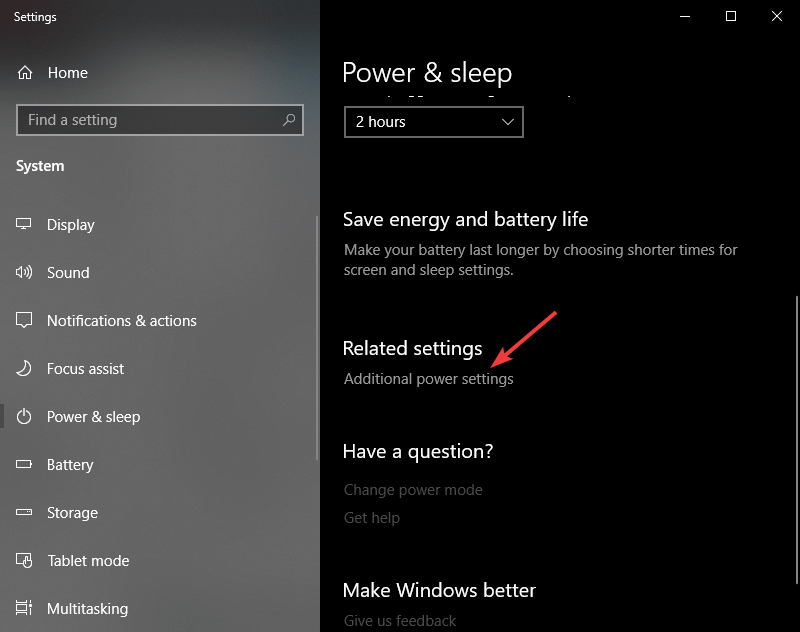
- בתוך ה אפשרויות צריכת חשמל בתפריט, לחץ על בחר מה לעשות כפתורי ההפעלה.
- שנה את הערכים עבור כל אחת מהאפשרויות הבאות: כשאני לוחץ על כפתור ההפעלה למצב שינה, שאני לוחץ על כפתור השינה, וגם כשאני סוגר את המכסה.
- לחץ על שמור שינויים.
- בדוק אם שינוי הגדרות אלה סידר את הבעיה. אם לא, נסה את השיטה הבאה.
2. עדכן את ה- IMEI שלך
- ללחוץ מקש Windows + X מקשים, ובחר מנהל התקן.
- בתוך חלון מנהל ההתקנים, לחץ על ה- התקני מערכת.
- לחץ לחיצה ימנית על ממשק מנוע ניהול אינטל, ובחר נכסים.
- בחר את נהג לחץ על הכרטיסייה ובחר הסר את ההתקנה של ההתקן.
- הפעל מחדש את המחשב האישי שלך.
-
הורד את הגרסה האחרונה של מנהל ההתקן IMEI.
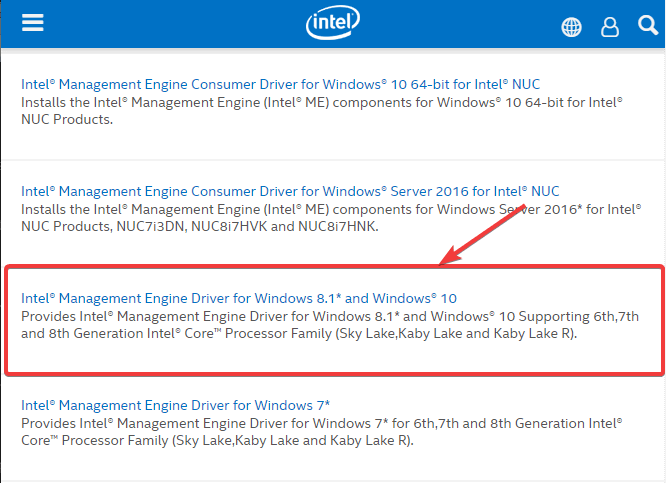
- עקוב אחר ההוראות שעל המסך להשלמת ההתקנה.
כצפוי, אם המחשב הנייד יכבה במקום שינה, יתכן שתתמודד עם מקרה של נהגים מיושנים.
להלן פיתרון מהיר להתעדכן באותם נהגים ללא כל העבודה הידנית. זה חוסך ממך זמן רב בחיפוש ובדיקה איזו גרסה עליך להוריד ולהתקין.
 מנהלי התקנים חיוניים למחשב האישי שלך ולכל התוכניות שבהן אתה משתמש מדי יום. אם ברצונך להימנע מקריסות, הקפאה, באגים, פיגור או כל בעיה אחרת, תצטרך לעדכן אותם.זמן רב לבדוק אם קיימים עדכוני מנהלי התקנים. למרבה המזל, תוכלו להשתמש בפתרון אוטומטי שיבדוק בבטחה אם קיימים עדכונים חדשים ויישם אותם בקלות, ולכן אנו ממליצים בחום DriverFix.בצע את הצעדים הקלים הבאים כדי לעדכן את מנהלי ההתקן שלך בבטחה:
מנהלי התקנים חיוניים למחשב האישי שלך ולכל התוכניות שבהן אתה משתמש מדי יום. אם ברצונך להימנע מקריסות, הקפאה, באגים, פיגור או כל בעיה אחרת, תצטרך לעדכן אותם.זמן רב לבדוק אם קיימים עדכוני מנהלי התקנים. למרבה המזל, תוכלו להשתמש בפתרון אוטומטי שיבדוק בבטחה אם קיימים עדכונים חדשים ויישם אותם בקלות, ולכן אנו ממליצים בחום DriverFix.בצע את הצעדים הקלים הבאים כדי לעדכן את מנהלי ההתקן שלך בבטחה:
- הורד והתקן את DriverFix.
- הפעל את היישום.
- המתן ש- DriverFix יאתר את כל מנהלי ההתקן הפגומים שלך.
- התוכנה תציג כעת את כל מנהלי ההתקנים שיש להם בעיות, ועליך רק לבחור את אלה שתרצה לתקן.
- המתן ל- DriverFix להוריד ולהתקין את מנהלי ההתקן החדשים ביותר.
- איתחול במחשב האישי שלך כדי שהשינויים ייכנסו לתוקף.

DriverFix
מנהלי התקנים כבר לא ייצרו בעיות אם אתה מוריד ומשתמש בתוכנה חזקה זו עוד היום.
בקר באתר
הצהרת אחריות: יש לשדרג תוכנית זו מהגרסה החינמית על מנת לבצע פעולות ספציפיות.
3. בדוק את ה- BIOS וודא שמצב חיסכון בחשמל מופעל
- הפעל מחדש את המחשב ולחץ על המקש המתאים להיכנס BIOS.
- עבור אל הגדרת ניהול צריכת חשמל סָעִיף.
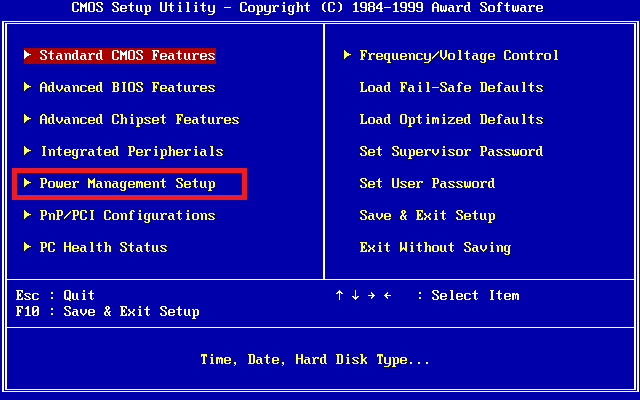
- חפש את מצב חיסכון בחשמל אפשרות, והפעל אותה.
- להציל ו יְצִיאָה BIOS.
- אם האפשרות הופעלה, בצע את השיטה הבאה.
הערה: בהתאם למחשב שלך, השיטה להגיע ל- BIOS תהיה שונה, וגם תפריט ה- BIOS יהיה שונה.
4. הפעל את פותר הבעיות של Windows
- ללחוץ מקש Windows + X בלחצנים במקלדת ובחר הגדרות.
- בחר בחלון ההגדרות עדכון ואבטחה סָעִיף.
- לחץ על פתרון בעיות מהתפריט הימני ובחר כּוֹחַ מהתפריט בצד שמאל.
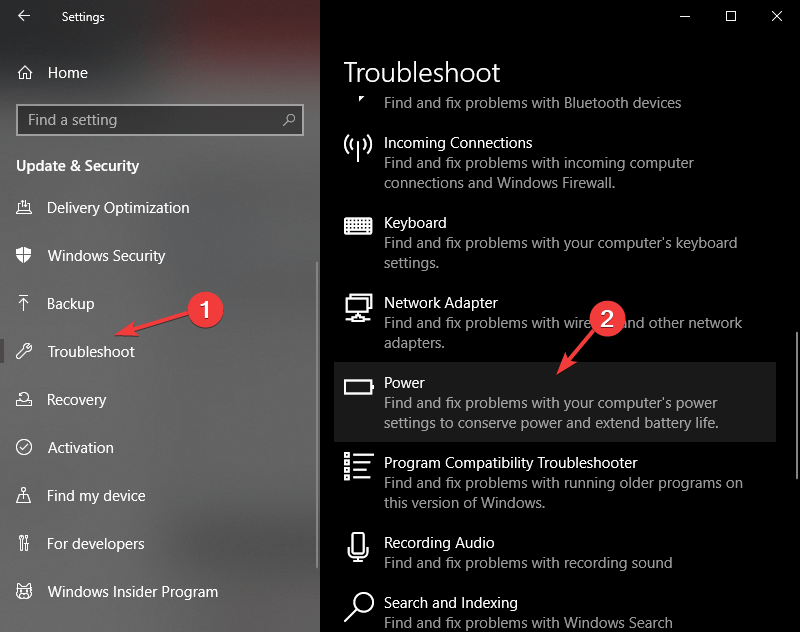
- בחר הפעל את פותר הבעיותופעל לפי ההוראות שעל המסך.
- בדוק אם זה פותר את הבעיה שלך.
כמו כן, אם ברצונך למנוע מהמחשב שלך לישון ולנעול, עיין ב מדריך לכלים הטובים ביותר למניעת שינה של המחשב או נעילה, ומצא את המתאים לצרכים שלך.
אנו מקווים שהפתרונות שלנו עזרו לך לתקן את Windows 10 אם הוא יכבה במקום שינה. לקבלת הצעות נוספות או שאלות אחרות, היכנסו לסעיף ההערות למטה.
 עדיין יש לך בעיות?תקן אותם בעזרת הכלי הזה:
עדיין יש לך בעיות?תקן אותם בעזרת הכלי הזה:
- הורד את כלי תיקון המחשב הזה דורג נהדר ב- TrustPilot.com (ההורדה מתחילה בעמוד זה).
- נְקִישָׁה התחל סריקה כדי למצוא בעיות של Windows שעלולות לגרום לבעיות במחשב.
- נְקִישָׁה תיקון הכל כדי לפתור בעיות עם טכנולוגיות פטנט (הנחה בלעדית לקוראים שלנו).
Restoro הורדה על ידי 0 קוראים החודש.
שאלות נפוצות
ישנם מספר אשמים פוטנציאליים, כולל הגדרות צריכת חשמל, אפשרויות BIOS לא פעילות או מנהלי התקנים מיושנים / חסרים. תסתכל מקרוב על שלנו מדריך מקיף אם אתה זקוק לפתרונות הטובים ביותר לעדכון ה- BIOS שלך בקלות.
אם Windows 10 יכבה במקום שינה, עליך לעשות זאת בדוק את ה- BIOS וודא שמצב חיסכון בחשמל מופעל על ידי ביצוע שלנו מדריך צעד אחר צעד.
מצב שינה שימושי לחיסכון בסוללה אם אתה עוזב את התחנה לזמן קצר. אם מצב שינה אינו פועל כהלכה ב- Windows 10, עיין במדריך הייעודי שלנו כדי לתקן את זה בזמן קצר.


